Excel是一款流行的电子表格软件,被广泛用于数据处理、计算和分析,并在各个领域中发挥着重要作用。Excel具有强大的数据处理和计算功能,可以执行各种数学、统计和逻辑运算。它还提供了各种内置函数和工具,如排序、筛选、图表、数据透视表等,使用户能够更轻松地处理和可视化数据。如果你需要生成销售报表,将销售数据按产品、地区或销售员进行归类并计算总销售数量和总销售额,可以使用Excel的自动归类和合计功能。本文将向大家介绍一下Excel怎么自动归类合计数量,Excel归类相同名字的数据。
一、Excel怎么自动归类合计数量
当你有大量数据需要整理和分析时,Excel的自动归类和合计功能可以帮助你快速整理数据,使其更加有序和易于理解。通过将相同名称的数据归类在一起,并计算合计数量或其他统计数据,可以更清晰地了解数据的分布和趋势。无论是在哪个行业或领域,只要你需要对大量数据进行归类和合计,Excel的自动归类和合计功能都是非常有用的工具。它可以帮助你节省时间和精力,使数据处理更高效和准确。下面就向大家介绍Excel怎么自动归类合计数量的具体步骤。
首先,确保你的数据表中包含一个列,其中包含你要归类的名称。选中你的数据表,然后在Excel菜单栏中选择“插入”选项卡。在“插入”选项卡中,点击“数据透视表”按钮。

接着,在弹出的对话框中的“选择位置”选项中,选择“新工作表”。点击“确定”按钮。
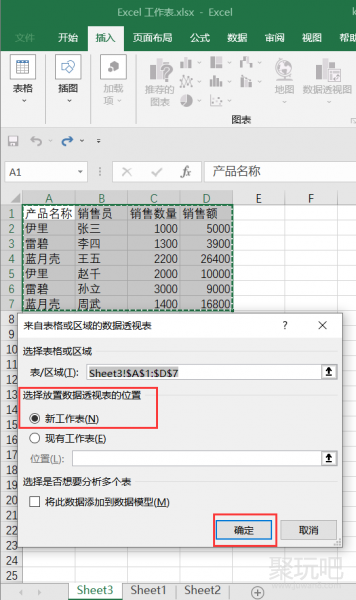
最后,在新打开的工作表中,你会看到一个空白的数据透视表。在右侧的“字段列表”中,将你要归类的名称列拖动到“行”区域(此处以“产品名称”为例)。将你要合计的数量列拖动到“值”区域。Excel会自动根据名称进行归类,并在“值”区域显示合计数量。
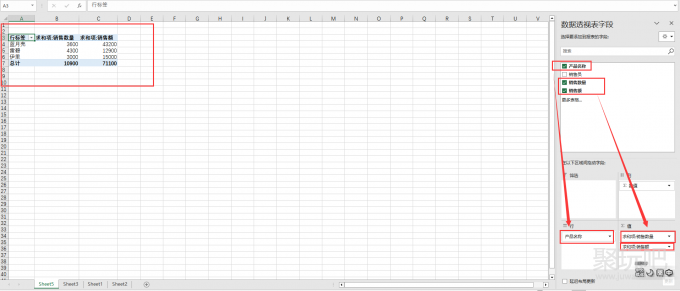
二、Excel归类相同名字的数据
通过归类相同名字的数据,我们可以快速地获得每个类别的总数、平均值、最大值、最小值等统计信息,从而更好地了解数据的分布和趋势。下面为大家介绍其具体操作步骤。
首先,打开一个Excel表格。单击选中你要归类在一起的数据。

然后,点击工具栏上的数据。点击排序,在出现的排序警告对话框中选择扩展选定区域,之后点击排序。
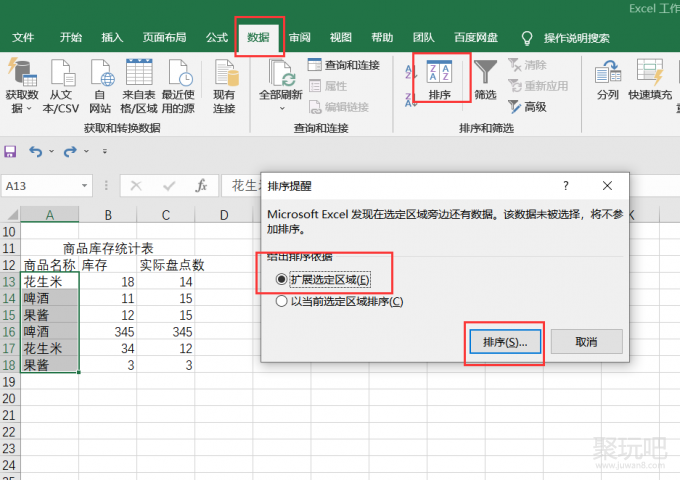
最后,在排序的下一个对话框中点击排序依据的下拉菜单找到“商品名称”,点击“确定”即可完成归类。
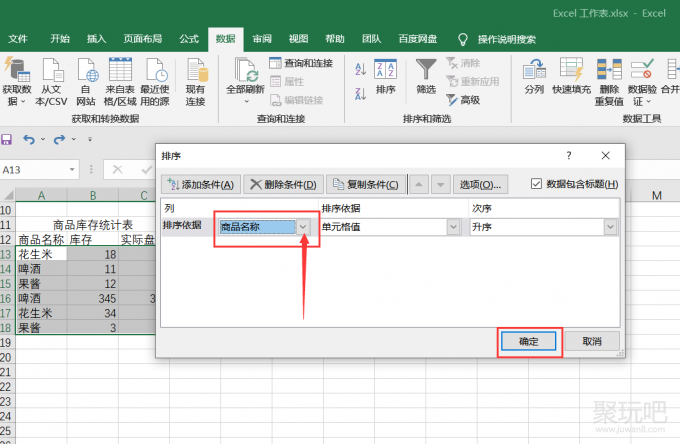

三、总结
总结,以上便是Excel怎么自动归类合计数量以及Excel归类相同名字的数据的方法。关注我们了解更多相关教程
标签:


